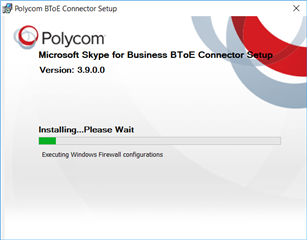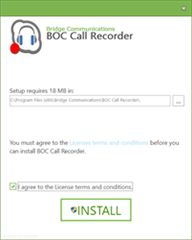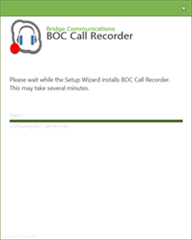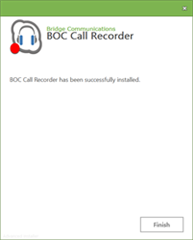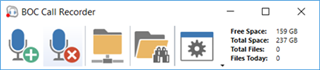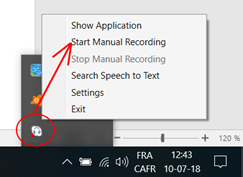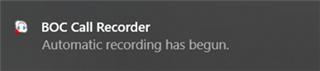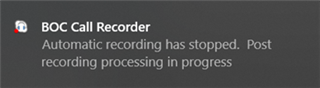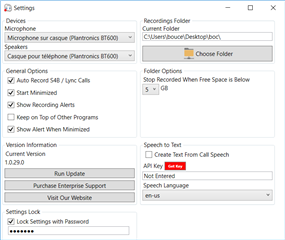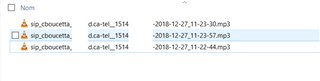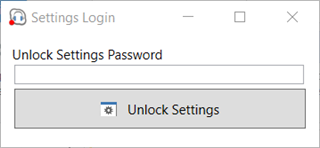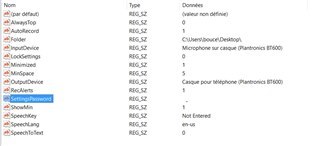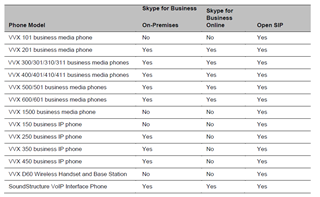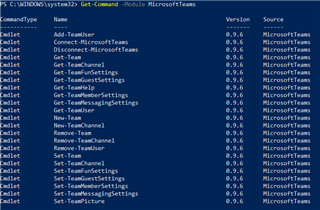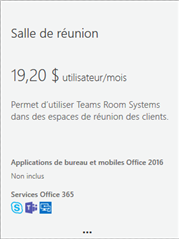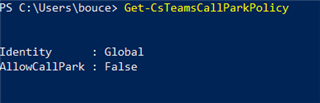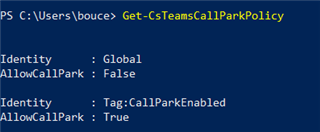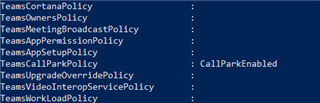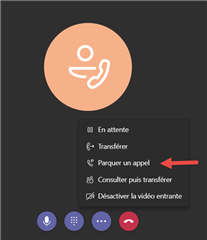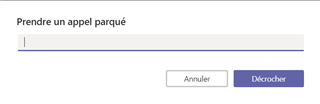Polycom a rendu disponible le 19 décembre 2018 une nouvelle version de son application btoe.
Version: 3.9
Téléchargement: Polycom Better Together over Ethernet Connector (BToE) Application 3.9.0
Nouveautés:
Aucune
Améliorations:
● Enhanced capability to detect and auto recover from failed communication between Skype for Business client and the BToE Connector application.
● Increased the BToE Connector application priority to “High” to reduce the audio clipping issues in heavy load conditions.
Problèmes corrigés:
● Fixed the removal of Polycom Desktop Connector(PDC) application while upgrading/uninstalling the BToE Connector application
● Disabled weak Cipher-Block Chaining(CBC) Ciphers and MAC Algorithms used by SSH server
Polycom BToE Connector 3.9.0 est supporté avec les OS ci-dessous:
● Microsoft® Windows 10
● Microsoft® Windows 8.1
● Microsoft® Windows 8
● Microsoft® Windows 7
● Microsoft® Windows Vista